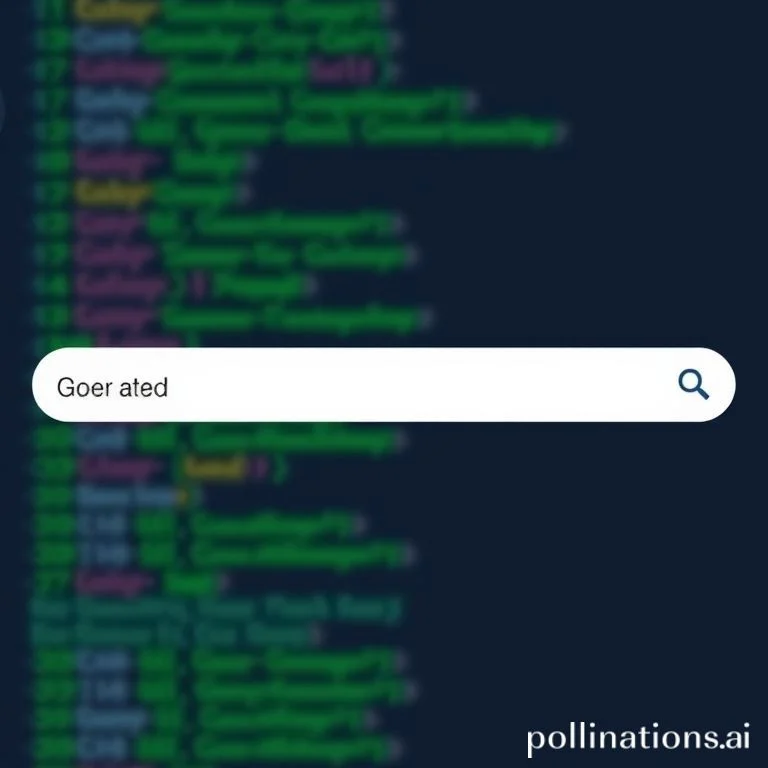
엑셀에서 대용량 데이터를 다루다 보면 특정 값을 찾아 강조표시하는 작업이 필요한 경우가 빈번하게 발생합니다. 단순히 찾기 기능만으로는 한계가 있으며, 검색된 결과를 시각적으로 돋보이게 만들어 업무 효율성을 극대화하는 것이 중요합니다. 이번 가이드에서는 엑셀의 다양한 기능을 활용하여 검색결과를 효과적으로 강조표시하는 방법들을 자세히 알아보겠습니다.
VBA 코드로 자동화된 검색결과 강조표시 구현하기
VBA(Visual Basic for Applications)를 활용하면 검색과 강조표시를 동시에 수행하는 자동화된 솔루션을 만들 수 있습니다. 이 방법은 대용량 데이터셋에서 특히 유용하며, 반복적인 작업을 크게 단축시킬 수 있습니다. Alt+F11을 눌러 VBA 편집기를 열고, Insert 메뉴에서 Module을 선택한 후 검색용 매크로 코드를 입력합니다. 코드 실행 시 입력창이 나타나며, 검색하고자 하는 값을 입력하면 해당하는 모든 셀이 자동으로 강조표시됩니다. 이때 대소문자를 구분하지 않으며, 전체 워크시트를 대상으로 검색이 수행됩니다. 매크로 실행 후에는 강조표시를 제거할지 선택할 수 있는 옵션이 제공되어 작업의 유연성을 보장합니다.
- 매크로 활성화가 필요하며 VBA 편집기에 대한 기본 지식이 요구됩니다
- 검색 범위를 특정 영역으로 제한하려면 ActiveSheet.Cells를 원하는 범위로 수정해야 합니다
- 강조 색상은 ColorIndex 값을 변경하여 사용자 지정할 수 있습니다
- 작업 전 반드시 파일을 백업하여 데이터 손실을 방지해야 합니다
조건부 서식을 활용한 동적 검색결과 표시 방법
조건부 서식은 엑셀의 강력한 서식 기능 중 하나로, 특정 조건에 맞는 셀을 자동으로 강조표시할 수 있습니다. 이 방법의 가장 큰 장점은 검색 기준이 변경될 때마다 실시간으로 결과가 업데이트된다는 점입니다. 먼저 검색 대상 범위를 선택하고, 홈 탭에서 조건부 서식 → 새 규칙을 클릭합니다. 공식을 사용하여 서식을 결정하는 옵션을 선택한 후, 검색어가 입력된 셀을 참조하는 수식을 작성합니다. 예를 들어 =AND($E$2<>“”, $E$2=A4)와 같은 수식을 사용하면, E2 셀의 값과 일치하는 모든 셀이 자동으로 강조표시됩니다.
| 조건부 서식 옵션 | 활용 방법 | 장점 |
|---|---|---|
| 정확한 일치 | 등호(=) 연산자 사용 | 완전히 동일한 값만 검색 |
| 부분 일치 | SEARCH 또는 FIND 함수 활용 | 포함 관계에 있는 텍스트 검색 |
| 실시간 업데이트 | 참조 셀 값 변경 시 자동 반영 | 동적인 검색 환경 제공 |
| 비파괴적 방식 | 원본 데이터 변경 없음 | 데이터 무결성 보장 |
필터 기능과 수동 강조표시를 병행하는 실용적 접근법
매크로나 복잡한 수식 없이도 엑셀의 기본 필터 기능을 활용하면 효과적으로 검색결과를 강조표시할 수 있습니다. 이 방법은 설정이 간단하고 모든 엑셀 버전에서 사용 가능하다는 장점이 있습니다. 먼저 데이터 범위를 선택하고 데이터 탭에서 필터를 적용합니다. 각 열 머리글에 나타나는 드롭다운 화살표를 클릭하여 원하는 값을 필터링합니다. 필터링된 결과만 화면에 표시되면, 해당 행들을 선택하고 홈 탭의 채우기 색상 도구를 사용하여 강조표시를 적용합니다. 이후 필터를 해제하면 전체 데이터에서 강조표시된 항목들을 쉽게 확인할 수 있습니다.
이 방법은 수동 작업이 필요하지만, 엑셀의 기본 기능만으로 구현할 수 있어 특별한 권한이나 설정 없이도 즉시 활용 가능합니다. 특히 일회성 작업이나 소규모 데이터에서는 매우 실용적인 해결책이 됩니다.
도우미 열을 이용한 수식 기반 검색결과 식별법
수식을 활용한 도우미 열 방식은 VBA나 추가 기능 없이도 체계적인 검색결과 관리를 가능하게 합니다. 데이터 옆 빈 열에 IF 함수를 사용하여 검색 조건에 맞는 행을 표시하는 방법입니다. 예를 들어 =IF(A4=$E$2,”Match”,””)와 같은 수식을 입력하면, A4 셀의 값이 E2 셀의 검색어와 일치할 때만 “Match” 텍스트가 표시됩니다. 이 수식을 모든 행에 복사한 후, 도우미 열을 기준으로 필터링하거나 조건부 서식을 적용할 수 있습니다. 부분 일치를 원한다면 =IF(ISNUMBER(SEARCH($E$2,A4)),”Match”,””)와 같이 SEARCH 함수를 활용할 수 있습니다.
도우미 열 방식의 가장 큰 장점은 검색 로직이 투명하게 공개되어 있어 나중에 수정이나 감사가 용이하다는 점입니다. 또한 복잡한 조건을 단계적으로 구현할 수 있어 고도화된 검색 시스템 구축에도 적합합니다.
고급 기능을 위한 Kutools 활용 방안
Kutools for Excel은 다중 키워드 검색과 고급 강조표시 옵션을 제공하는 전문 도구입니다. 이 추가 기능을 사용하면 여러 개의 검색어를 동시에 처리하고, 각각 다른 색상으로 구분하여 표시할 수 있습니다. Kutools 탭의 텍스트 메뉴에서 키워드 표시 기능을 선택하면, 쉼표로 구분된 여러 키워드를 입력할 수 있는 대화상자가 나타납니다. 대소문자 구분, 부분 일치, 전체 일치 등 세밀한 옵션 설정이 가능하며, 강조 색상과 글꼴 스타일도 자유롭게 지정할 수 있습니다. 이는 품질관리나 감사업무에서 특히 유용한 기능으로, 여러 제품 코드나 고객명을 한 번에 찾아 표시할 때 큰 효과를 발휘합니다.
- 여러 키워드를 동시에 검색하여 각각 다른 색상으로 구분 표시
- 대소문자 구분 옵션으로 정확한 검색 수행
- 부분 문자열 일치 기능으로 유연한 검색 환경 제공
- 전문적인 데이터 관리 도구로 대량 작업에 최적화
각 방법별 장단점 분석 및 최적 선택 가이드
검색결과 강조표시 방법을 선택할 때는 데이터 규모, 사용 빈도, 공유 환경, 자동화 필요성 등을 종합적으로 고려해야 합니다. VBA 방식은 강력한 자동화 기능을 제공하지만 매크로 활성화 권한이 필요하고 보안 제약이 있을 수 있습니다. 조건부 서식은 실시간 업데이트가 가능하고 비파괴적이지만, 복잡한 검색 로직에는 한계가 있습니다. 필터와 수동 강조표시는 가장 안전하고 호환성이 뛰어나지만 반복 작업에는 비효율적입니다. 도우미 열 방식은 투명성과 유연성을 제공하지만 추가 공간이 필요합니다. Kutools는 고급 기능을 제공하지만 별도 설치와 라이선스가 필요합니다.
실무에서는 이러한 방법들을 상황에 따라 선택적으로 활용하거나 조합하여 사용하는 것이 가장 효과적입니다. 엑셀의 기본 기능부터 시작하여 점진적으로 고도화된 방법을 도입하는 것을 권장합니다.
주의사항 및 문제 해결 팁
검색결과 강조표시 작업 시에는 몇 가지 주의사항을 반드시 숙지해야 합니다. 먼저 대량의 서식 변경 작업을 수행하기 전에는 반드시 원본 파일을 백업해야 합니다. VBA 매크로는 엑셀의 표준 실행취소 기능으로 되돌릴 수 없기 때문입니다. 조건부 서식 사용 시에는 절대참조와 상대참조를 정확히 구분하여 수식을 작성해야 하며, 범위 선택과 셀 참조가 올바른지 반드시 확인해야 합니다. 매크로가 작동하지 않는 경우에는 보안 설정을 확인하고 매크로가 활성화되어 있는지 점검해야 합니다. 조건부 서식이 예상대로 작동하지 않을 때는 수식 구문과 참조 관계를 재검토하고, 겹치는 범위나 충돌하는 규칙이 없는지 확인해야 합니다.
문제 발생 시에는 단계별로 접근하여 원인을 파악하고, 간단한 테스트 데이터로 기능을 검증한 후 실제 데이터에 적용하는 것이 안전합니다.



